الإعلانات
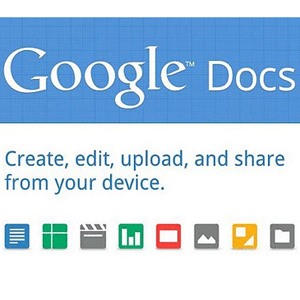 ال مستندات جوجل يوفر التطبيق لنظام Android وصولاً سريعًا إلى مستنداتك ومجموعاتك المخزنة عبر الإنترنت مع Google. داخل التطبيق ، يمكنك عرض الملفات وإنشائها وتعديلها وتحميلها ومشاركتها أو التقاط الصور باستخدام كاميرا جهاز Android واستيرادها مباشرة.
ال مستندات جوجل يوفر التطبيق لنظام Android وصولاً سريعًا إلى مستنداتك ومجموعاتك المخزنة عبر الإنترنت مع Google. داخل التطبيق ، يمكنك عرض الملفات وإنشائها وتعديلها وتحميلها ومشاركتها أو التقاط الصور باستخدام كاميرا جهاز Android واستيرادها مباشرة.
يمكن مسح الصور التي تم تحميلها من المعرض أو الكاميرا بالتعرف الضوئي على الأحرف لاستخراج النص وحفظه في مستند. يمكن لمستخدمي Android Honeycomb الاستمتاع بإصدار محسن من التطبيق لشاشات أكبر.
الواجهة
واجهة تطبيق مستندات Google واضحة ومباشرة ولا تختلف كثيرًا عن واجهة الويب. يمكن العثور على نظرة عامة مرئية تحت> إعدادات > تلميحات سريعة.

عند النقر فوق زر السهم الصغير الموجود في أقصى يسار المستند ، يمكنك معاينة المستند المعني وعرض تفاصيله.

سيؤدي النقر فوق الزر إلى فتح شريط جانبي صغير يحتوي على خصائص المستند ، بما في ذلك تاريخ آخر عرض وتاريخ آخر تعديل والمالك وقائمة بالأشخاص الذين يمكنهم تحرير المستند. في طريقة العرض هذه ، يمكنك أيضًا إضافة متعاونين (أشخاص أو مجموعات) أو إرسال أو مشاركة المستند أو إعادة تسمية المستند. من خلال زر الإعدادات في أعلى اليمين ، يمكنك فتح المستند أو حذفه.

إذا كنت تريد إرسال ملف أو إعادة تسميته أو حذفه أو فتحه باستخدام تطبيق بديل ، فاضغط عليه لبضع ثوانٍ لتشغيل القائمة الموضحة في لقطة الشاشة أدناه.

إنشاء المستندات
تدعم تطبيقات Google Doc إنشاء مستندات أو جداول بيانات أو مستندات جديدة من صورة أو معرض.
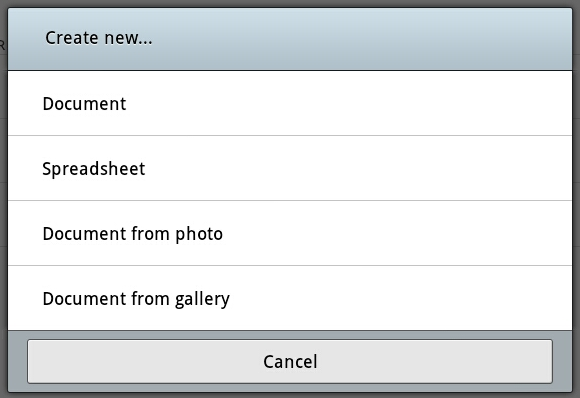
عند إنشاء> وثيقة من معرض أو صورة، الصورة التي تختارها من المعرض أو تلتقطها بكاميرا جهازك ، يمكن تحميلها كملف فردي ، وتحويلها إلى ملف مستند مستندات Google ومضمن في مستند جديد ، أو إرساله إلى حافظة الويب ، بحيث يمكنك لصقه في المطلوب موقعك.
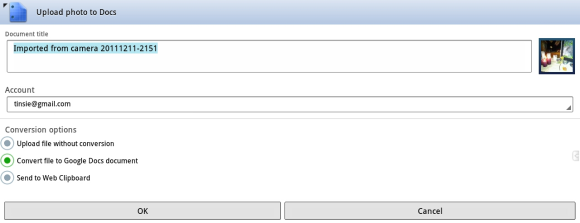
عندما تختار> تحويل ملف يذهب إلى مستندات جوجل، سيتم تحويل الصورة المعنية إلى نص باستخدام التعرف الضوئي على الحروف (OCR). من الناحية النظرية ، يعد التعرف الضوئي على الحروف ميزة رائعة ، ولكنه في الواقع لا يعمل بشكل جيد للغاية ، حتى مع النص المطبوع بوضوح. ومع ذلك ، إذا جربت ظروف الكاميرا (الضوء ، الموضع ، حجم النص) ، فقد تتمكن من جعلها تعمل من أجلك. من المؤسف أيضًا أنه لا يمكن للتطبيق عرض الصورة المصدر ، والتي يتم إدراجها أعلى النص الذي تم التعرف عليه ، على الرغم من أنه قادر على عرض الصور بشكل جيد للغاية.
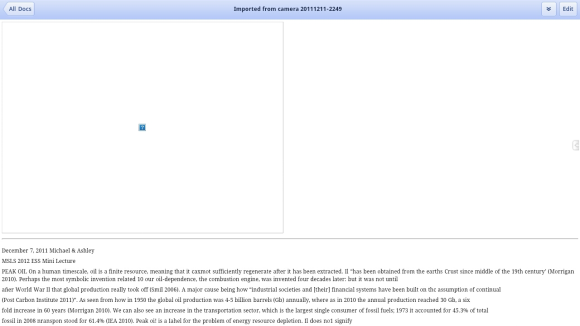
تحرير المستندات
تحرير المستندات داخل التطبيق ممكن ، ولكنه صعب إلى حد ما. لا يمكن إجراء التعديلات إلا سطرًا تلو الآخر. يمكن أن يمثل العثور على المكان الصحيح تحديًا ، مما يؤدي عادةً إلى وميض قصير في المستند ولوحة مفاتيح سريعة. علاوة على ذلك ، لا يسمح لك محرر مستندات Google بالتكبير ، ولكنه يفرض عليك العمل مع حجم النص المتاح. يجب أن يقال أنه بمجرد تمييز الخط أو الفقرة الصحيحة ، فإن تحريك المؤشر إلى الموضع المطلوب يعمل بشكل جيد للغاية ، على عكس بعض التطبيقات الأخرى.

القطعة الشاشة الرئيسية
يأتي محرر مستندات Google مع أداة شاشة رئيسية بسيطة. يجمع بين أربع وظائف: فتح محرر مستندات Google ، وعرض الملفات المميزة بنجمة ، والتقاط صورة وتحميلها ، وإنشاء مستند جديد.

في Honeycomb ، يمكنك إضافة الأداة بالضغط على مكان متاح على شاشتك الرئيسية لبضع ثوان أو النقر على أيقونة + في الجزء العلوي الأيمن ، والذي يفتح معرض الأدوات. تم إدراج التطبيق كمستندات. يمكنك سحبها وإسقاطها على الشاشة الرئيسية التي تريدها.

الحكم
تطبيق مستندات Google رائع للوصول إلى مستندات Google وقراءتها. ومع ذلك ، لا أوصي بإنشاء المستندات وتحريرها باستخدامها. بشكل عام ، أجد التطبيق مفيدًا للغاية وآمل أن تواصل Google تطويره وتحسينه.
تينا تكتب عن تكنولوجيا المستهلك لأكثر من عقد من الزمان. حاصلة على دكتوراه في العلوم الطبيعية ودبلوم من ألمانيا وماجستير من السويد. ساعدتها خلفيتها التحليلية على التفوق كصحافية تكنولوجية في MakeUseOf ، حيث تدير الآن عمليات البحث عن الكلمات الرئيسية والعمليات.

